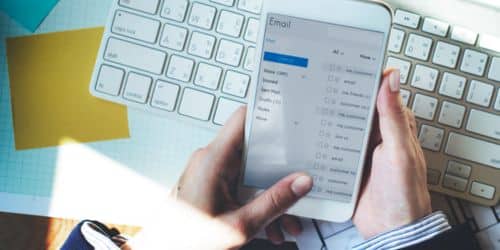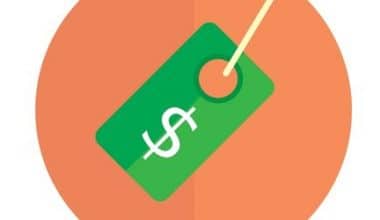この時代、メールアドレスを持つことは非常に重要です。電子メール アドレスを持つことは、仕事でも個人的な目的でも不可欠です。ビジネスの世界でのコミュニケーションに広く使われています。電子メール アドレスを設定する過程は、挑戦と成功に満ちた思い出に残る経験です。さまざまなプラットフォームでメール アドレスを設定してきた私は、新しいスマートフォンに移行して Gmail アカウントを作成したときの最初の経験を鮮明に思い出します。この混乱は、知識豊富な友人とオンライン ツールの助けを借りて解決され、ユーザー ジャーニーが浮き彫りになりました。簡単だったのであっという間に終わりました。新しいメールアドレスの作成には数分しかかかりません。この記事では、Gmail、Yahoo、Outlook で新しいメール アドレスをすばやく設定する方法を説明します。
主要な取り組み
- 電子メールはビジネスにも個人的なコミュニケーションにも不可欠です。
- 電子メール アカウントの作成は数分で完了し、非常に簡単です。
- 明確な設定手順を持つよく知られた電子メール サービス プロバイダーには、Gmail、Yahoo、Outlook があります。
- プロフェッショナルな雰囲気の電子メール アドレスにより、ブランドの認知度、セキュリティ、信頼性が向上します。
- 本物の名前を使用し、ニックネームを避け、一貫性を維持することが、プロフェッショナルな電子メール アドレスを設計するためのヒントです。
メールアドレスを作成する
Gmail、Yahoo、Outlook などの電子メール サービス会社の選択は、アカウントを設定するときに選択します。さまざまな電子メール サービスがどのように異なるかを理解することが非常に重要です。大手プロバイダーである Gmail を広く使用してきた者として、私は簡単なセットアップ プロセスと、ストレージを増やすためのアップグレード オプションを含むその補完サービスを強調します。
セットアッププロセスを開始する際には、名前、電話番号、生年月日などの基本情報が必要です。
Gmail で新しいメール アドレスを作成するにはどうすればよいですか?
インターネットに接続できる電話機を使用して、新しいメール アドレスを簡単に作成できます。実践的な側面を見てみましょう。 Gmail、Yahoo、Outlook でメール アドレスを設定する方法を、詳細な手順で説明します。スクリーンショットなどの視覚補助が各ステップに添付され、シームレスなプロセスが保証されます。
新しい電子メール アドレスを作成するには、次の手順に従います。
- 訪問 Gmailの ウェブサイト
もっと簡単な方法を希望する場合は、Gmail モバイル アプリを使用できます。アカウントの作成は完全に無料であることに注意することが重要です。
このプロセスを開始する前に、安定したインターネット接続があることを確認してください。ネットワーク接続が悪く、何度もプロセスを繰り返さなければならなかったのを思い出します。したがって、5 分以内に電子メール アドレスを作成したい場合は、ネットワークが安定していて高速であることを確認してください。
- 「アカウントの作成」をクリックします。
- 名前を入力して次のステップに進みます。
- 生年月日と性別を入力して「次へ」をクリックしてください。
- 選択したメール アドレスを入力して、次のステップに進みます。
- パスワードを作成して確認し、「次へ」を選択します。
- 電話番号を入力すると 6 桁の確認コードが送信され、人間による認証が確実に行われます。
- 必要に応じて、セキュリティを強化するために回復メールを追加します。
- 利用規約を読んで同意し、セットアップ プロセスを完了します。おめでとう!新しい電子メール アドレスが使用できるようになりました。
作成したばかりのメール アカウントを自由に使用してください。 Gmail アカウントのセットアップが完了すると、メールが直接表示されます。歯車ボタンをクリックすると、受信トレイの外観を自分で変更できます。
Yahooメールの設定
さまざまなサービス プロバイダーが提供するさまざまなオプションを考慮して、Yahoo Mail で新しい電子メール アドレスを作成するプロセスについて説明します。
- Yahoo Mail の公式 Web サイト (https://mail.yahoo.com) で [アカウントの作成] ボタンをクリックして、セットアップ プロセスを開始します。
- 姓名を入力し、一意の電子メール ユーザー名を作成し、パスワードを設定します。生年月日を入力して、パーソナライズされた安全なアカウントを確保します。
- 「yahoo.com」または「myyahoo.com」の電子メール アドレスを選択して、柔軟性と代替オプションを提供します。
- アカウントのセキュリティを強化するために電話番号を入力してください。次に、モバイル デバイスに送信されたコードを受信して入力すると、信頼が確立され、パスワードを回復する手段が提供されます。
- Yahoo が新しく作成した電子メール アカウントを読み込むまで、忍耐強く待ってください。これにより、スムーズな移行が保証されます。
- 歯車アイコンを使用すると、さらに多くのカスタマイズ オプションが提供されます。これらを使用すると、好みに合わせて受信トレイの外観を変更できます。
- 画面の左側のパネルを使用して、フィルタリングされたスパム メールなど、受信トレイのさまざまなセクションを効率的に移動できます。
Outlook メールのセットアップ
Outlook 電子メールを皮切りに、Microsoft は電子メールを管理するための優れたツールである Outlook 電子メールを提供しています。次の手順では、Outlook で新しいメール アドレスを作成する方法を説明します。
- アカウントを作成するには、次のサイトにアクセスしてください。 Outlook ウェブサイトにアクセスし、表示されたオプションをクリックするだけです。
- 指定されたフィールドに希望の電子メール ユーザー名を入力してください。ドロップダウン メニューから、「outlook.com」または「hotmail.com」を選択できます。 「次へ」ボタンをクリックして進んでください。
- テキストがすでに取得されているか、間違って入力されている場合、テキストが赤くなることがあります。メールアドレスが文字で始まることが必須ですので、必ず文字で始めてください。別の電子メール アドレスを入力して、もう一度 [次へ] をクリックしてください。
- パスワードを入力してください。決して忘れることのない強力で信頼性の高いパスワードを作成してください。 「次へ」ボタンをクリックして続行してください
- Outlook があなたをより正確に識別できるように、姓名を入力してください。 「次へ」ボタンをクリックして進んでください。必須フィールドがすべて入力されていることを確認してください。
- 次のページでは、あなたの生年月日と現在住んでいる国または地域を尋ねられます。 「次へ」ボタンをクリックして進んでください。
- あなたの人間性を証明するために、Microsoft はセキュリティ対策を強化し、ユーザー アカウントの信頼性を検証する新しい機能を導入しました。この機能には、アカウント作成プロセス中の追加ステップとして簡単なパズルを解くことが含まれます。
- [次へ] ボタンを選択してパズルに進むか、視覚的な体験ではなく音声ベースの体験を希望する場合は、[音声] を選択します。パズルを解くときにちょっとした問題にも遭遇しました。何回もやり直したので、最後まで解けるか不安になりました。しかし、何度か試した後、ようやく次のページに進むことができました。
- パズルが完了したら、「続行」ボタンをクリックして先に進んでください。
- Microsoft アカウントの概要が読み込まれ、画面に表示されるまでお待ちください。一度
- 新しい電子メール アカウントが設定されると、「アカウント エイリアス」の下にリストされ、すぐに使用できるようになります。
プロフェッショナルなメールアドレスを作成する方法
専門的な電子メール アドレスを確立することは、専門的な環境で効率的なコミュニケーションを促進するために不可欠です。この側面は電子メール受信者にすぐに伝わり、あらゆる役割や業界におけるあなたの信頼感に大きく貢献します。
プロフェッショナルな電子メール アドレスを取得するには、Web サイトと会社のアイデンティティに一致するドメイン名を所有する必要があります。このような電子メール アドレスは、組織との関係を示すだけでなく、ビジネス関連のコミュニケーションのための専用プラットフォームとしても機能します。このプロフェッショナリズムへの取り組みにより、個人と組織の信頼性が高まります。
エクスペリエンスを向上させるには、メール アドレスのカスタマイズを検討してください。一意のユーザー名を選択し、電子メール サービス間の違いを理解することで、大きな違いが生まれます。プロのヒントは次のとおりです。ストレージの増加など、補完的なサービスを活用してください。
専門的なメールの例は次のとおりです。 [メール保護]。この例では、この人の名前とカスタム ドメイン (通常は会社名) が表示されます。
専門的な電子メール アドレスを持つメリットは何ですか?
私の職業上の経験を振り返って、私は仕事用の電子メール アドレスを持つことの重要性を強調します。私は前の仕事でビジネス電子メール アカウントの一流のセキュリティ機能を思い出し、データの安全性を確保する上でビジネス電子メール アドレスが果たす重要な役割を強調しました。プロフェッショナルな電子メール アドレスを持つことは、単なるプロトコルを超えたものです。これはオンラインでの強固な存在感を確立するために非常に重要です。このトピックの重要性を詳しく掘り下げて、各点を説明するためにいくつかの個人的な逸話と例を紹介します。
#1. セキュリティの向上
このデジタル時代では、確実に保護することが最優先事項です。私自身の経験から、ビジネスメールアドレスを持っているとより安全になると確信できます。私が前職で働いていたとき、ビジネス電子メール アカウントには、個人データを潜在的な脅威から守るための最高のセキュリティ機能が備わっていました。
#2.関連性の向上
カスタマイズされた電子メール アドレスを使用すると、電子メールの重要性が高まります。考えてみてください。一般的な電子メールの送信から個人用電子メールの送信に切り替えると、スパムとしてマークされた電子メールの数はおそらく大幅に減少するでしょう。電子メール アドレスをより固有にすることで、プロバイダーのスパム フィルターがメッセージを見つけて優先順位を付け、適切な人にメッセージが届く可能性が大幅に高まります。これにより露出が増加し、配信率が向上します。
#3。 可視性の向上
専門的な電子メール アドレスを持つと、ブランドの認知度が大幅に向上します。次のシナリオを想像してください。メールを送信するたびに、あなたのブランドが微妙に強化されます。ビジネスへの取り組みを通じて、会社のドメインにリンクされたプロフェッショナルな電子メール アドレスを使用すると、ブランドの認知度が大幅に向上することがわかりました。私のビジネス名は記憶に残り、受取人に永続的な印象を残します。
#4。 プロフェッショナリズム
ビジネスコミュニケーションにおいては、高いレベルのプロフェッショナリズムを示すことが不可欠です。私のアプローチをパーソナライズし、プロフェッショナルな電子メール アドレスを利用することで、本物で信頼できるサービスを提供するという私の献身的な姿勢を伝えることを目指しています。あなたの電子メールは単なる通常のメッセージではありません。それはプロの基準を維持するというあなたの取り組みを反映しています。
要約すると、専門的な電子メール アドレスを持つことは実用性を超えています。これは、ブランドを強化し、セキュリティを提供し、プロフェッショナリズムを示す戦略的な動きです。私の多様な職業経験を通じて、私はオンラインでの確固たる評判を築き、関係者間の信頼を育む上でこの実践が重要であることを認識するようになりました。
プロフェッショナルなメールアドレスを作成する方法
専門的な電子メール アドレスを作成するには、安全でブランド化された信頼できるオンライン プレゼンスを確保するためのいくつかの手順が必要です。包括的なガイドは次のとおりです。
#1.ユニークで記憶に残るドメイン名を選択してください
ブランド アイデンティティはドメイン名に反映されます。会社または個人のブランドを完全に反映したドメイン名を選択してください。会社名や記憶に残るバリエーションを組み込むことを検討するとよいでしょう。
#2.電子メール ホスティング プロバイダーを選択する
信頼できて便利なメール ホスティング サービスを選択する必要があります。仕事用メールとして、多くの人が Google Workspace、Microsoft 365、または FastMail、ProtonMail、Zoho Mail などの他社のいずれかを選択しています。
#3.アカウントをセットアップする
選択した電子メール ホスティング プロバイダーでアカウントにサインアップします。これには通常、名前、会社の詳細、必要に応じて支払い情報などの基本情報を提供することが含まれます。
#4.メールアドレスの形式を選択してください
選択した名前で専門的な電子メール アドレスを作成します。 Web サイト名が bearcircle.com だとします。次のようなメールアドレスを作成するとよいでしょう [メール保護]。オンラインで人々と話すとき、このパーソナライズされた方法により、よりプロフェッショナルに見えます。
#5. 他のツールとの統合
必要に応じて、業務用電子メール アドレスを、カレンダー アプリケーションやプロジェクト管理プラットフォームなどの他の生産性向上ツールやサービスと統合します。
#6.電子メール設定をテストする
仕事用の電子メール アドレスを積極的に使用する前に、いくつかのテスト電子メールを送信して、すべてが正しく機能していることを確認してください。メールの送信、受信、アクセスに関して問題がないか確認してください。
#7。電子メールの署名を更新する
電子メールの署名を更新すると、よりプロフェッショナルな印象になり、信頼性を高めることができます。自分の名前、役職、会社名、連絡先情報を含むプロフェッショナルな電子メール署名を作成できます。以下のビデオは、2024 年に Outlook に電子メールの署名を追加する方法を示しています。
プロフェッショナルな電子メールアドレス形式
その活用 [メール保護] フォーマットは、フォーマットを構築するための広く認められた専門的なアプローチです。それにもかかわらず、専門的な電子メール アドレスを取得する別のアプローチがあります。
プロフェッショナルな電子メール アドレス形式の例
#1.名前とドメイン名
ジョン・メアリーという名前の営業担当者が「Bearcircle」で働いていると想像してください。以下に、専門的な電子メール アドレスを生成する方法の例をいくつか示します。
#2.部門のメールアドレス
電子メールのパーソナライズを強化すると、特に自分が所属する特定の部門について言及する場合に有利です。これにより、受信者は社内でのあなたの役割を明確に理解できるようになります。次の例を考えてみましょう。
#3.名前と部署のメールアドレス
職業上の電子メール アドレスをさらにパーソナライズするには、名前と部門の両方を組み込むオプションがあります。インスピレーションを得るために、次の例を検討してください。
最高のプロフェッショナルなメールアドレスを作成するためのヒント
- ドメイン名との一貫性: プロフェッショナルとしての観点から、組織のブランド名との一貫性を維持してください。これにより顧客の信頼が構築され、ブランドの認知度が高まります。
- 実名を使用してください。プロフェッショナルな印象を与えるために、フルネームのバージョンを組み込みます。ニックネームは個人的なコミュニケーションには適しているかもしれませんが、仕事上の電子メール アドレスでは避けた方がよいでしょう。
- 発音のしやすさ: 電子メール アドレスを口頭で伝えることを考慮してください。発音しやすい組み合わせを選択して、口頭でのコミュニケーションを明瞭にします。
- ニックネームを避ける: 同僚の間で一般的に使用されている場合でも、形式的なレベルを維持するために、職業上の電子メール アドレスからはニックネームを省略する必要があります。次のようなメール アドレスは避けてください。 [メール保護]
- 会社での役職を避ける: 会社内の役割は進化する可能性があるため、電子メール アドレスに現在の会社での役職を含めないでください。たとえば、使用しないでください [メール保護]
- 番号の注意深い使用: 番号は一意性を高めることができますが、スパム フィルターがトリガーされないように慎重に使用してください。次のようなアドレスを含むメールの送信は避けてください。 [メール保護].
新しいメールアドレスを作成するにはどうすればよいですか?
新しい電子メール アドレスを作成するには、選択したプロバイダーの公式 Web サイトにアクセスし、[アカウントの作成] をクリックして必要な情報を入力し、画面の指示に従ってセットアップを完了します。
Gmail アカウントを 2 つ持つことはできますか?
はい、できます。最初のアカウントからサインアウトし、「別のアカウントを追加」をクリックして、画面上の指示に従ってください。
新しいメールを開くにはどうすればよいですか?
はい。新しい電子メール アカウントを開くには:
- 電子メールプロバイダーを選択します。
- モバイル アプリをダウンロードするか、プロバイダーの公式 Web サイトにアクセスしてください
- 「サインアップ」または「アカウントの作成」をクリックします。
- あなたの詳細を記入してください
- 画面上の指示に従えば、新しいメールを使用できるようになります。
携帯電話にメールアドレスを設定できますか?
はい、スマートフォンでもメールアドレスを設定できます。ほとんどの電子メール プロバイダーは、簡単にセットアップできるモバイル アプリを提供しています。アプリをダウンロードし、アカウントの詳細を入力して、外出先からメールへのアクセスを開始します。
まとめ
このデジタル時代では、ビジネス目的でも個人的な目的でも、電子メール アドレスを持つことは不可欠です。十分に確立されたものを持つことが不可欠です。初めてオンライン コミュニケーションの世界に足を踏み入れる場合でも、プロフェッショナルとしての存在感を高めたいと考えている場合でも、新しいメール アドレスの作成は簡単ですが重要な作業です。
何を求めている?上記のステップバイステップ ガイドに従って、新しいメール アドレスをシームレスに設定してください。優先する電子メール サービス プロバイダーはありますか?以下のコメントセクションであなたの洞察、経験、課題を共有してください。
- 2024 年の対決: あらゆるニーズに対応する真に最高の電子メール サービスを明らかにする
- Gmail ビジネス: 仕組みと作成方法
- ビジネス向けのメール システム: 17 年の 2024 以上のベスト ピック (詳細レビュー)
- Apple Payの設定方法: Apple Payの設定方法と使用方法
- Outlook アカウントの作成方法: 簡単な手順の詳細